Window-Switcher:提升你的 Windows 多窗口操作体验 作者: Shine 时间: 2025-04-28 分类: Windows 评论 最近发现的小工具 —— [Window-Switcher](https://github.com/sigoden/window-switcher "Window-Switcher"),它彻底改变了我在 Windows 上切换窗口的方式。如果你像我一样经常同时打开多个窗口,尤其是同一应用的多个窗口(比如多个浏览器窗口、多个文档等),那么这个工具绝对值得一试! ## 它能做什么? Window-Switcher 提供了两个超实用的快捷键功能: 1. 使用 **Alt+`(反引号)** 在同一应用程序的多个窗口之间快速切换 - 这个功能太赞了!比如我打开了五个 Chrome 窗口,不用再去任务栏点来点去,只需按 Alt+` 就能快速切换 2. 使用 **Alt+Tab** 在不同应用之间切换(默认是禁用的,需要在配置中开启) - 这个替代了 Windows 自带的 Alt+Tab,但体验更好更流畅 使用方法超简单:按住 Alt 键,然后点击 `(反引号) 键循环切换窗口,松开两个键就会切换到你想要的窗口。同样的方式也适用于 Alt+Tab。 ## 为什么我喜欢它? 1. **提高工作效率**:不再需要使用鼠标点击任务栏或者在一堆窗口中寻找 2. **操作简单直观**:很快就能形成肌肉记忆 3. **完全可定制**:可以根据个人喜好修改快捷键和其他设置 4. **轻量级**:占用资源极少,不会拖慢电脑 5. **开源免费**:在 GitHub 上完全开源 ## 安装方法 安装非常简单: 1. 去 [GitHub Release 页面](https://github.com/sigoden/window-switcher/releases) 下载最新的 `window-switcher.zip` 2. 解压后得到 `window-switcher.exe`,可以放在任何你喜欢的位置 3. 双击运行即可,无需安装 如果你懂一点技术,也可以用 PowerShell 一键安装: ```powershell iwr -useb https://raw.githubusercontent.com/sigoden/window-switcher/main/install.ps1 | iex ``` ## 个性化配置 Window-Switcher 提供了丰富的自定义选项。你可以创建一个名为 `window-switcher.ini` 的配置文件(放在与 exe 相同的目录下),内容如下: ```ini # 是否显示托盘图标,yes/no trayicon = yes [switch-windows] # 切换窗口的快捷键 hotkey = alt+` # 忽略的应用程序列表 blacklist = # 是否忽略最小化的窗口 ignore_minimal = no # 是否只在当前虚拟桌面切换:yes/no/auto only_current_desktop = auto [switch-apps] # 是否启用应用切换功能 enable = no # 切换应用的快捷键 hotkey = alt+tab # 是否忽略最小化的窗口 ignore_minimal = no # 是否只在当前虚拟桌面切换应用:yes/no/auto only_current_desktop = auto ``` 修改后需要重启 Window-Switcher 才能生效。 ## 管理员权限问题 正常情况下,Window-Switcher 在普通用户模式下工作得很好,但是如果你想要它能管理以管理员模式运行的应用程序,你需要以管理员模式运行 Window-Switcher。 > 提示:如果你设置了开机启动,而且想要它以管理员模式启动,记得先以管理员模式运行它,然后再启用开机启动功能。 ## 总结 自从用上 Window-Switcher,我的工作效率提高了不少,特别是在处理大量窗口的时候。对于像我这样经常需要在多个窗口之间切换的人来说,这个小工具简直是救星!强烈推荐大家试试! 如果你也想尝试,可以前往 [GitHub 页面](https://github.com/sigoden/window-switcher) 了解更多信息。 --- 你们试过类似的工具吗?有什么使用心得可以分享?欢迎在评论区交流!
Docker for Windows (使用 WSL 2)更改最大使用内存、CPU 核心数量 作者: Shine 时间: 2021-10-30 分类: Windows,Docker 评论 ## 序言 在 macOS 下,是可以在 Docker Desktop 上直接修改使用的内存、CPU 的,但是在 Windows 上就没有,而是提示这个 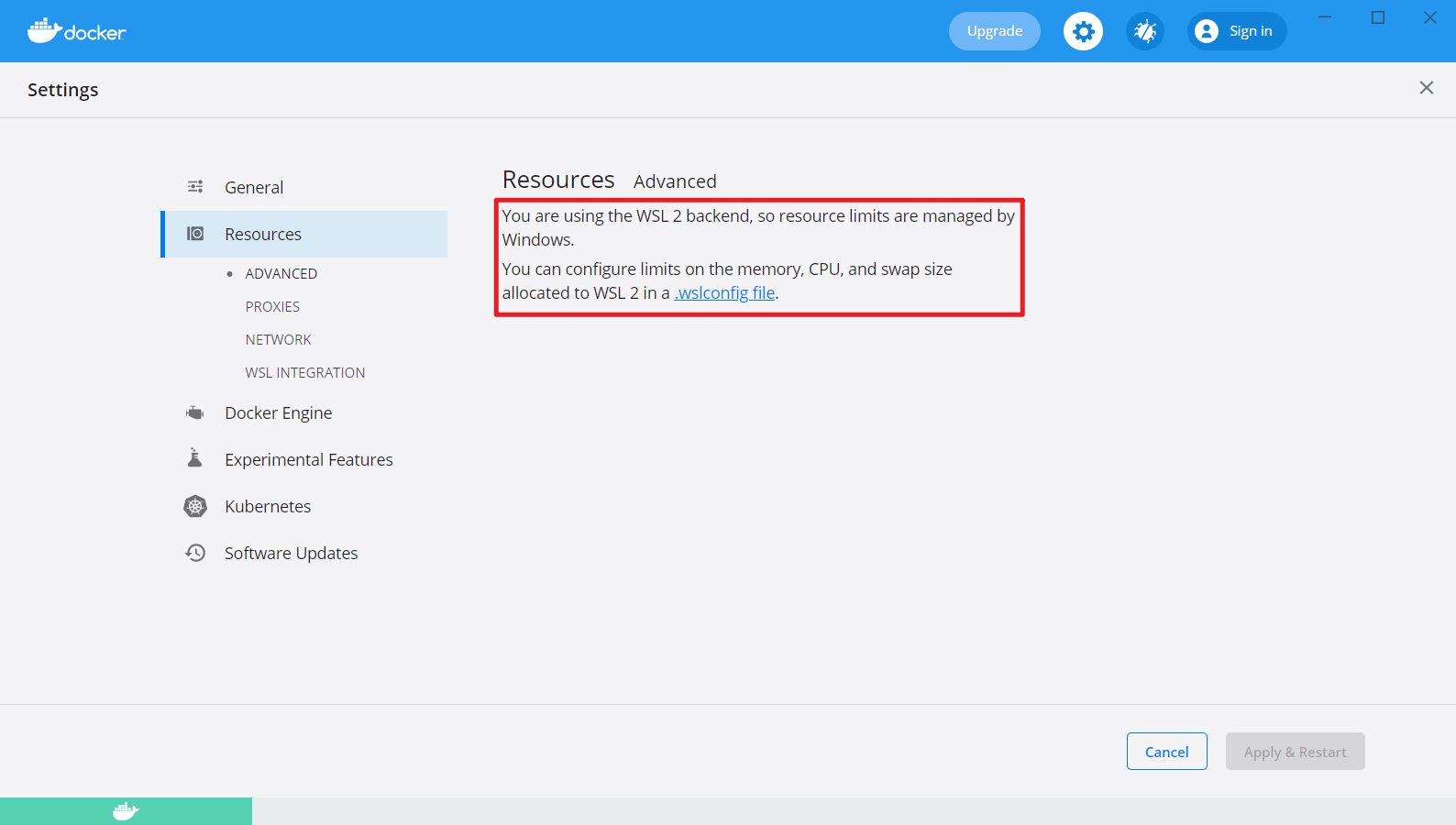 所以,我们就访问 https://docs.microsoft.com/en-us/windows/wsl/wsl-config 看看怎么配置 ## 配置 1. 按下Windows + R 键,输入 `%UserProfile%` 并运行进入用户文件夹 2. 新建文件 `.wslconfig` ,然后记事本编辑 ```conf [wsl2] memory=2GB processors=2 swap=0 localhostForwarding=true ``` > `memory`: 表示最大使用 **2GB** 内存 > `swap`: 表示不设置 swap > `localhostForwarding`: `默认值为 true`。如果 WSL 2 VM 中绑定到通配符或 localhost 的端口应该可以通过 `localhost:port` 从主机连接。 > `processors`: 使用的核心数量,默认和你的 Windows 系统使用的核心数一样 所以以上我的配置时的是,最大使用内存 `2GB`、2 个核心、不设置 swap ## 后 设置完成后,运行 `wsl --shutdown` 即可 如我所愿: 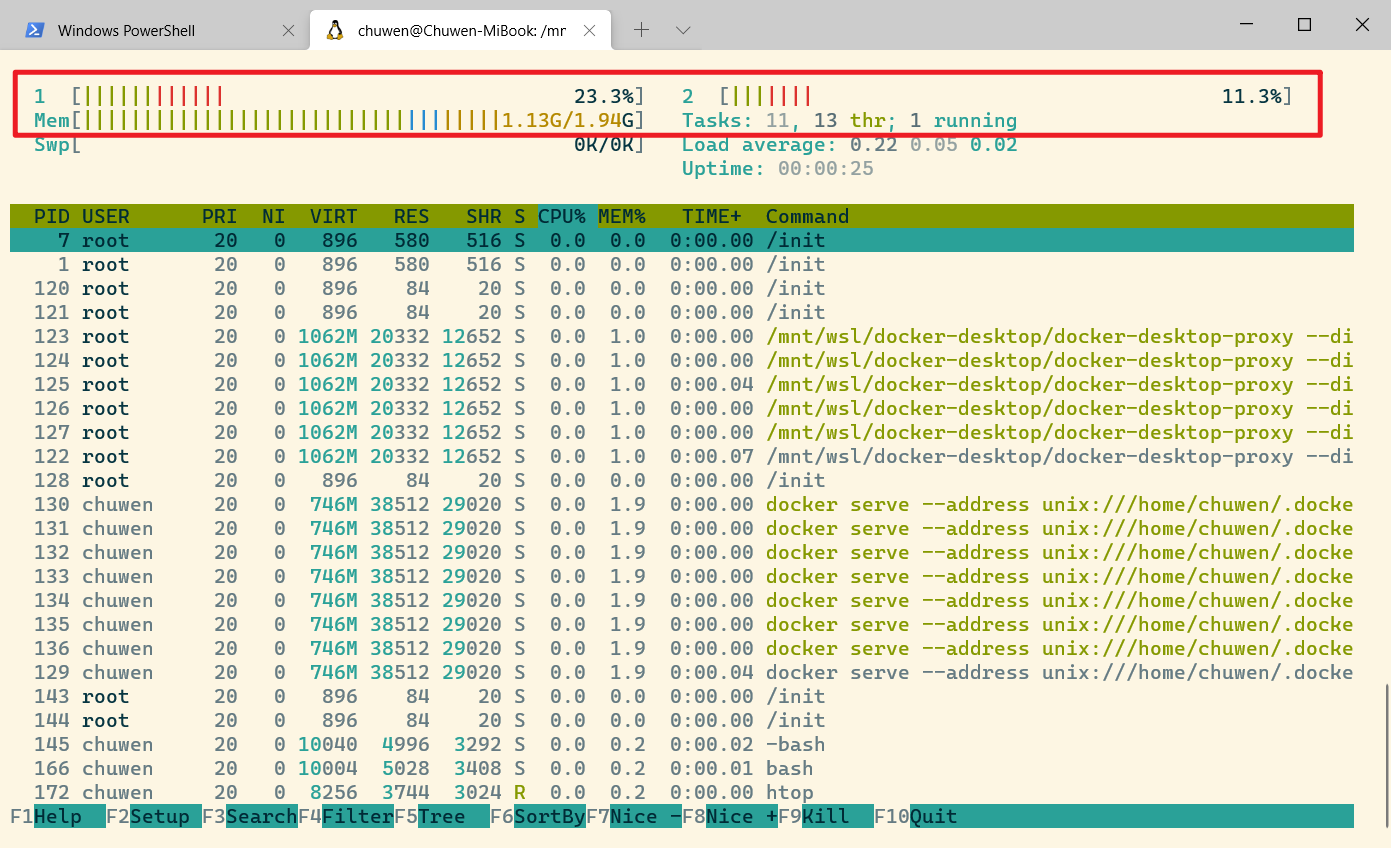
解决安装 Docker for Windows, Vmmem 内存占用过高问题 作者: Shine 时间: 2021-10-30 分类: Windows,Docker 评论 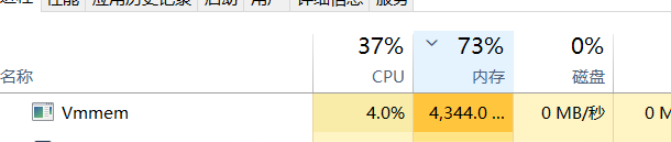 ## 步骤 1. 按下Windows + R 键,输入 `%UserProfile%` 并运行进入用户文件夹 2. 新建文件 `.wslconfig` ,然后记事本编辑 3. 填入以下内容并保存, `memory` 为系统内存上限,这里我限制最大 2GB,可根据自身电脑配置设置 ```conf [wsl2] memory=2GB swap=0 localhostForwarding=true ``` 4. 然后启动 cmd 命令提示符,输入 `wsl --shutdown` 来关闭当前的子系统 5. 然后不出意外 Docker 会发送一个停止的通知,你点击重启的按钮就会重启了 6. 现在内存占用正常多了,这个内存占用正是我们设置的最大占用内存 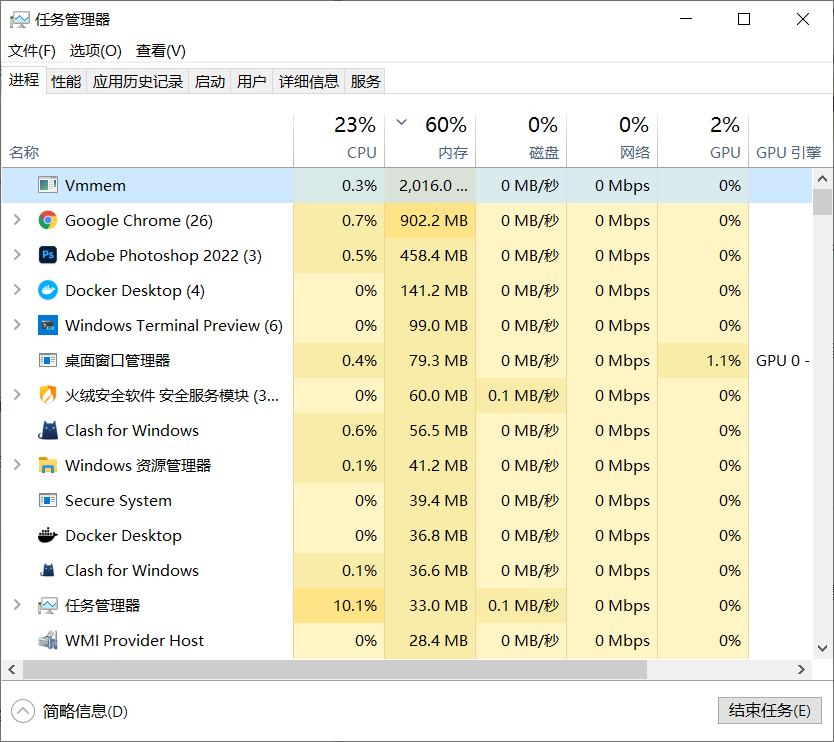 看了下本地用 Docker 搭建的宝塔面板,内存也显示 2GB: 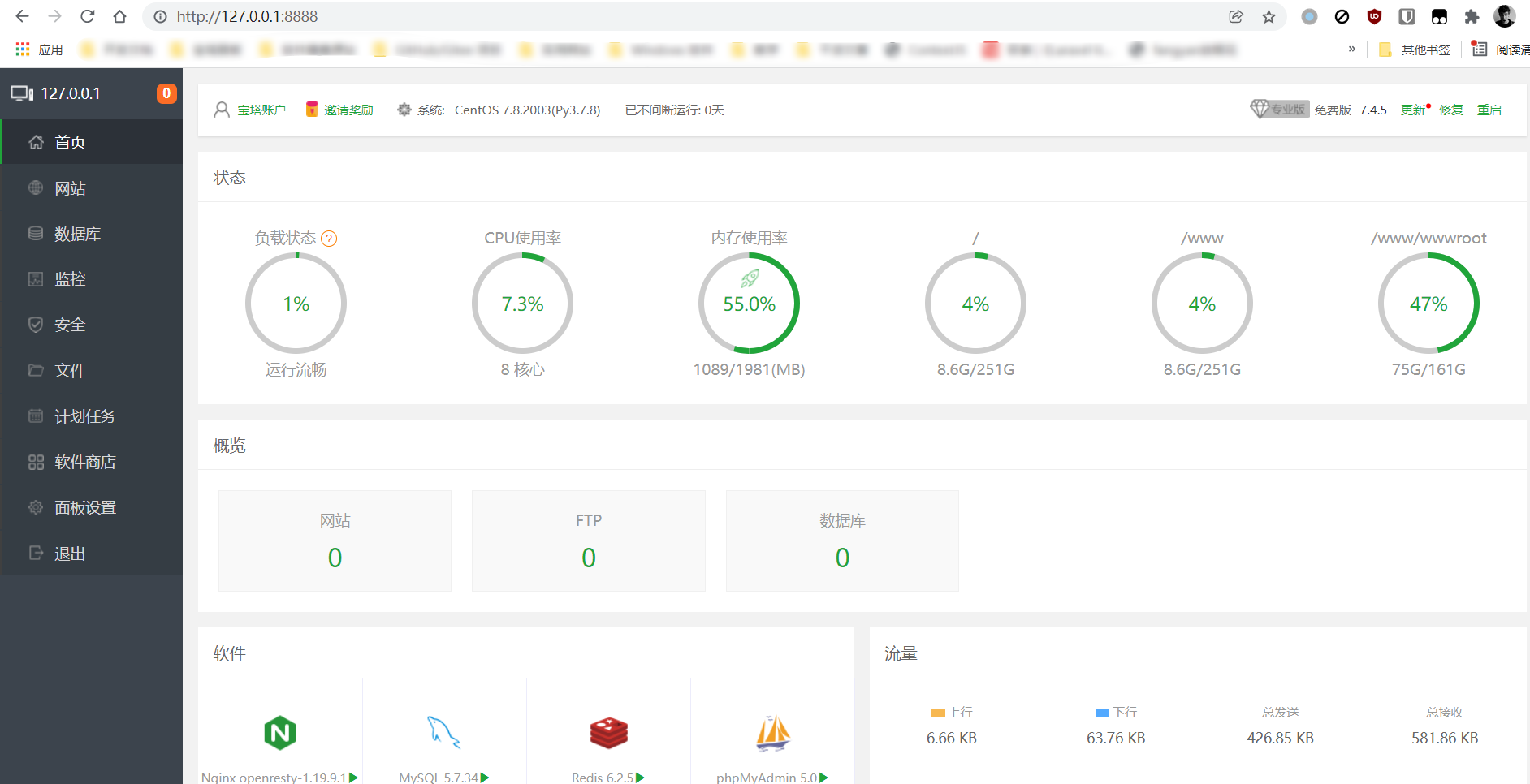 Ubuntu for WSL(使用 `htop` 命令查看): 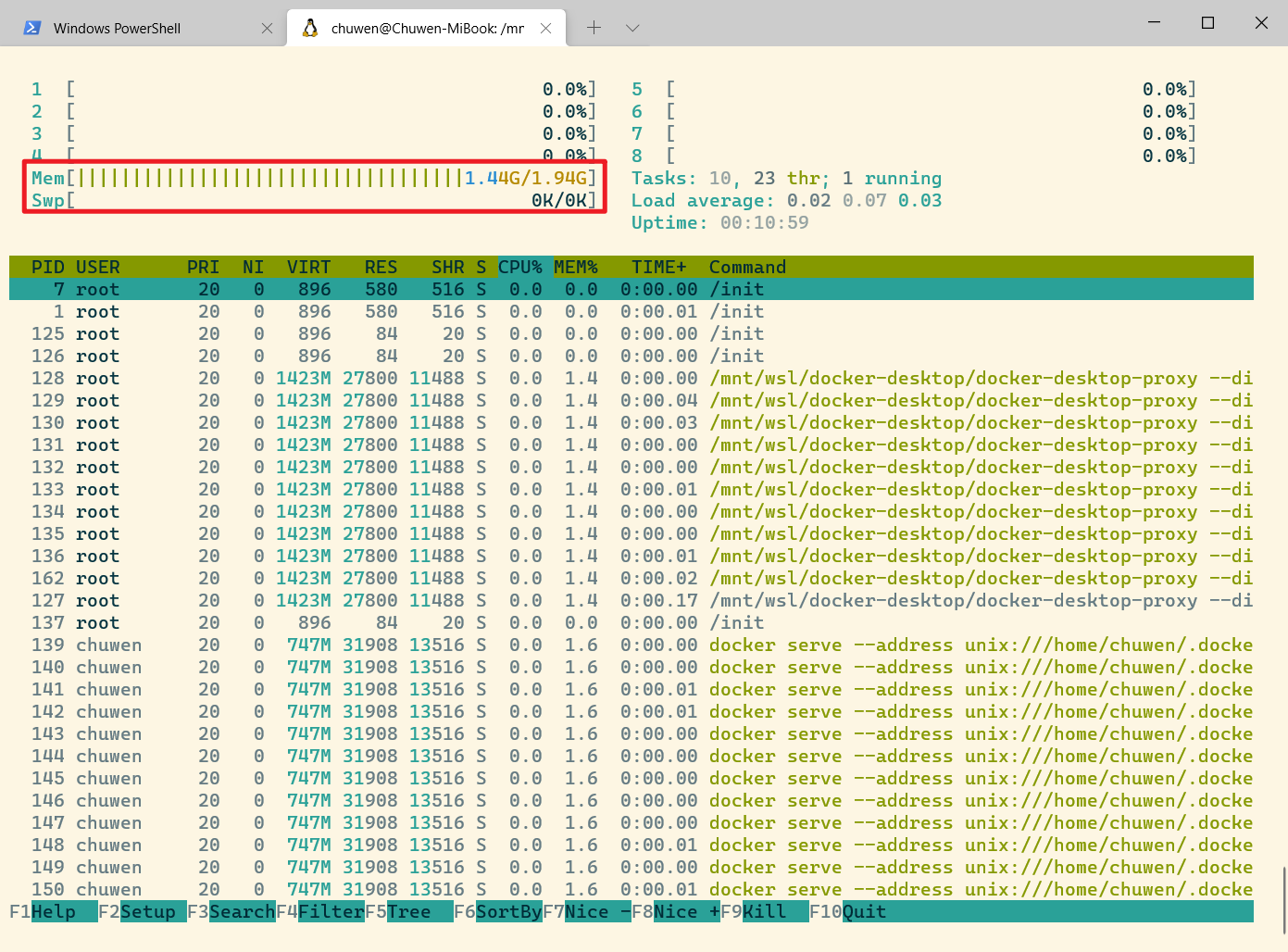 ## 相关引用参考 - https://www.cnblogs.com/coding8832/p/14445835.html - https://docs.microsoft.com/en-us/windows/wsl/wsl-config#configure-global-options-with-wslconfig > You are using the WSL 2 backend, so resource limits are managed by Windows. > > You can configure limits on the memory, CPU, and swap size allocated to WSL 2 in a [.wslconfig file.](https://docs.microsoft.com/en-us/windows/wsl/wsl-config#configure-global-options-with-wslconfig ".wslconfig file.") 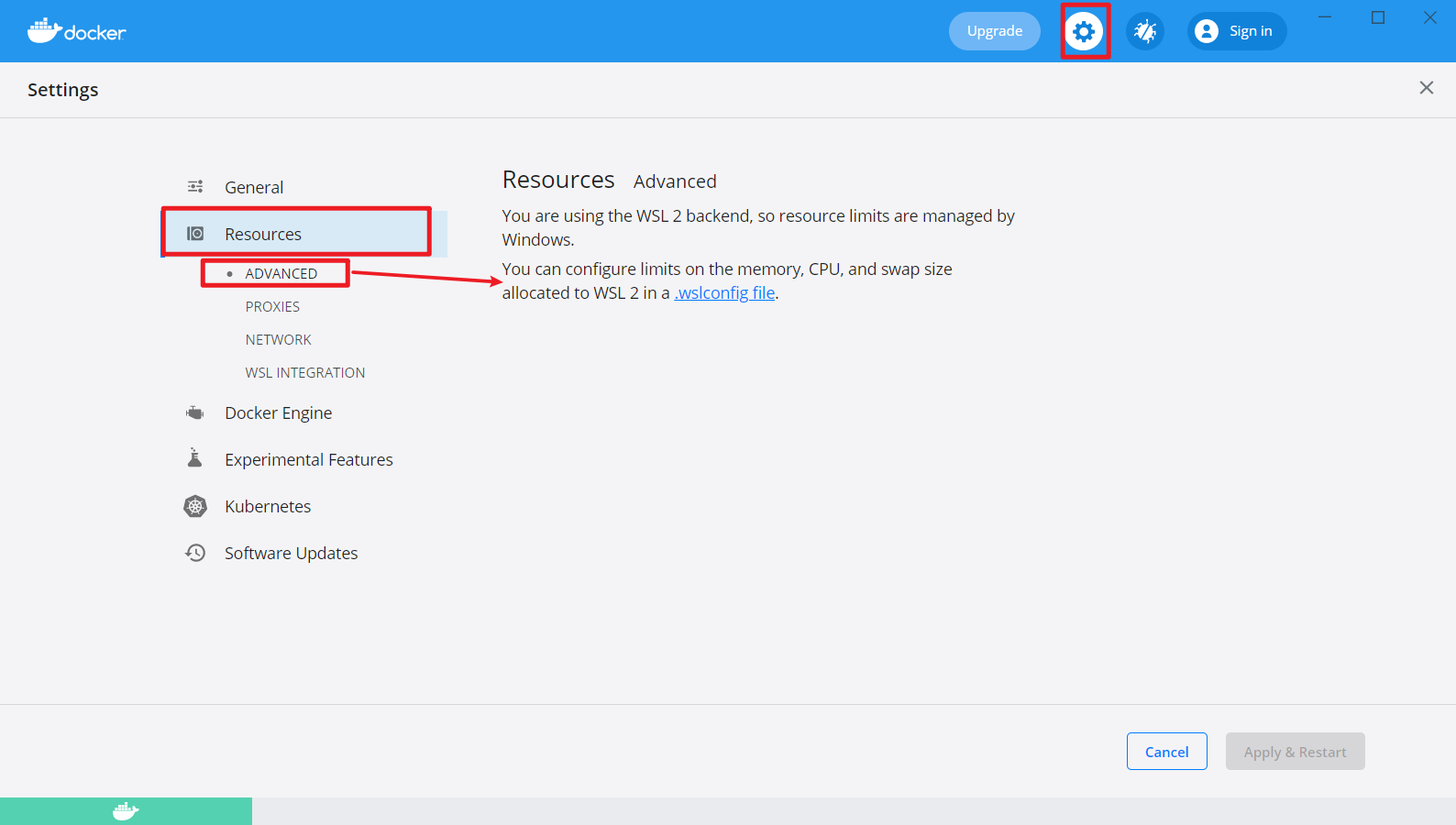
Windows 禁用 DiagTrack 服务(Connected User Experiences and Telemetry) 作者: Shine 时间: 2021-01-04 分类: Windows 评论 # 关闭微软搜集隐私服务 - 用以 减少 磁盘100% 1. `Win + R` 输入 `services.msc` 2. 找到名称为“**Connected User Experiences and Telemetry**”的服务,双击,然后按照以下配置即可 ![Snipaste_2021-01-04_20-16-18.jpg][1] [1]: https://cdn.nowtime.cc/2021/01/04/370513648.jpg
【教程】如何在电脑端(Win10)播放杜比视界(转载) 作者: Shine 时间: 2020-11-02 分类: Windows 评论 转自:https://tieba.baidu.com/p/6673493559 方法:理论上非HDR显示器也可颜色正确的播放,当然显示器支持HDR效果会更好,但必须是windows 10的操作系统,在链接附件中有个DolbyVision+HDR.AppxBundle的文件,解压后右键用应用安装器打开,然后打开win10应用商店查找更新更新即可。然后用电影和电视应用打开杜比视界的视频(附件中有一小片段视频)即可发现颜色正确播放。 附件:https://nowtime.lanzous.com/iBvHVhyvehi